Jak przenieść WhatsApp z iPhone'a na Androida
Adela D. Louie, Ostatnia aktualizacja: July 24, 2020
Czy myślisz o przejściu z urządzenia iPhone na Androida, ale martwisz się, jak możesz przesłać dane WhatsApp? Chcesz poznać kilka technik, jak to zrobić przenieś WhatsApp z iPhone'a na Androida w najprostszy możliwy sposób? Jeśli tak, to ten post jest dla Ciebie.
Jest teraz kilka osób, które mają tendencję do przełączania się z urządzenia iPhone na Androida. Dzieje się tak, ponieważ urządzenia z Androidem są bardziej przyjaznym dla użytkownika urządzeniem, z którego każdy może z łatwością korzystać. Jednak jednym z problemów związanych z przejściem z iPhone'a na urządzenie z Androidem jest przesyłanie danych z jednego urządzenia na drugie.
Mówiąc o danych, jednym z najważniejszych danych, które ma każdy użytkownik, są jego dane WhatsApp, takie jak historia czatów. Z tego powodu ludzie chcieliby mieć pewność, że nawet ich dane WhatsApp zostaną przeniesione z iPhone'a na urządzenie z Androidem. I to właśnie pokażemy w tym poście.
Pokażemy Ci, jak to zrobić przenieś WhatsApp z iPhone'a na Androida w najprostszy możliwy sposób, aby móc przenieść dane WhatsApp na nowe urządzenie z Androidem, które będziesz mieć, więc czytaj dalej ten post, aby dowiedzieć się więcej.
Część 1. Jak przenieść WhatsApp z iPhone'a na Androida za pomocą kopii zapasowej i przywracaniaCzęść 2. Przenieś WhatsApp z iPhone'a na Androida za pomocą kopii zapasowej czatuCzęść 3. Przenieś WhatsApp z iPhone'a na Androida za pośrednictwem czatu e-mailCzęść 4. Przenieś WhatsApp z iPhone'a na Androida przez Wazzap MigratorCzęść 5. Wniosek
Część 1. Jak przenieść WhatsApp z iPhone'a na Androida za pomocą kopii zapasowej i przywracania
Jak przenieść WhatsApp z iPhone'a na Androida? Teraz, żebyś to zrobił przenieś WhatsApp z iPhone'a na Androida, będziesz potrzebować określonego narzędzia, którego możesz użyć, aby to zrobić. Jednym z narzędzi, których możesz użyć, jest aplikacja do tworzenia kopii zapasowych i przywracania. Dlaczego tak jest, możesz zapytać?
Dzieje się tak, ponieważ za pomocą aplikacji do tworzenia kopii zapasowych i przywracania można uzyskać wszystkie dane z WhatsApp, takie jak historia czatów, tworząc ich kopię zapasową. Następnie możesz przenieść je na nowe urządzenie, które będziesz mieć, przywracając je.
Jeśli chodzi o aplikację do tworzenia kopii zapasowych i przywracania, istnieje jedno najlepsze i najbardziej zalecane narzędzie, którego możesz użyć, aby to zrobić. I to jest za pomocą FoneDog iOS Backup i przywracanie danych.
Kopia zapasowa i przywracanie danych w systemie iOS Jedno kliknięcie, aby wykonać kopię zapasową całego urządzenia iOS na komputerze. Umożliwia podgląd i przywracanie dowolnego elementu z kopii zapasowej na urządzenie. Eksportuj, co chcesz, z kopii zapasowej na komputer. Brak utraty danych na urządzeniach podczas przywracania. Przywracanie iPhone'a nie spowoduje zastąpienia danych Darmowe pobieranie Darmowe pobieranie
To narzędzie pomoże Ci wykonać kopię zapasową danych WhatsApp z urządzenia iPhone, aby można było je przenieść na urządzenie z systemem Android. Nie tylko to, ale może również pomóc w tworzeniu kopii zapasowych innych ważnych danych, które masz na urządzeniu iPhone, takich jak zdjęcia, filmy, wiadomości, kontakty, historia połączeń i wiele więcej.
Teraz, abyś wiedział, jak korzystać z kopii zapasowej i przywracania danych FoneDog iOS podczas tworzenia kopii zapasowej WhatsApp, oto kroki, które będziesz musiał wykonać.
Metoda nr 1. Utwórz kopię zapasową WhatsApp z urządzenia iPhone
Pierwszą rzeczą, którą musisz zrobić, jest wykonanie kopii zapasowej WhatsApp z urządzenia iPhone. Musisz więc pobrać i zainstalować FoneDog iOS Data Backup and Restore na swoim komputerze, a następnie wykonaj poniższe czynności, aby wykonać kopię zapasową WhatsApp.
Krok 1. Podłącz iPhone'a i uruchom FoneDog iOS Data Backup and Restore
Po zakończeniu pobierania i instalowania kopii zapasowej i przywracania danych FoneDog iOS na komputerze, uruchom program. Następnie połącz urządzenie iPhone z komputerem za pomocą kabla USB.
Krok 2. Wybierz opcję Kopia zapasowa danych iOS
A potem, gdy znajdziesz się na stronie głównej FoneDog iOS Data Backup and Restore, idź dalej i kliknij opcję iOS Data Backup, aby rozpocząć tworzenie kopii zapasowej WhatsApp.
Krok 3. Wybierz tryb kopii zapasowej
Następnie program zapyta Cię, jak chcesz wykonać kopię zapasową. Możesz wybrać standardową kopię zapasową lub zaszyfrowaną kopię zapasową, która będzie wymagać wprowadzenia hasła do pliku kopii zapasowej, który zapewni jej bezpieczeństwo. Następnie kliknij przycisk Start.
Krok 4. Wybierz WhatsApp i plik załącznika
Następnie program pokaże różne typy danych, które może obsługiwać do tworzenia kopii zapasowych. Z tej listy idź dalej i wybierz WhatsApp i załącznik. Następnie kliknij przycisk Dalej.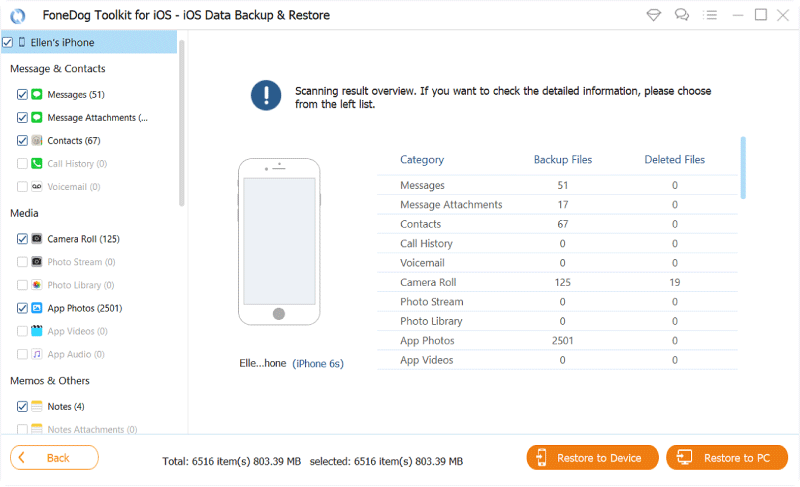
Krok 5. Wykonaj kopię zapasową
Następnie FoneDog iOS Data Backup and Restore rozpocznie tworzenie kopii zapasowej danych WhatsApp z urządzenia iPhone, więc wszystko, co musisz zrobić, to poczekać na zakończenie procesu.
Metoda nr 2. Przywróć WhatsApp na Androida
Krok 1. Podłącz urządzenie Android do komputera i uruchom program
Uruchom program na komputerze, a następnie podłącz urządzenie z systemem Android do komputera za pomocą kabla USB. A następnie, w głównym interfejsie programu, wybierz opcję Przywracanie danych iOS, aby kontynuować.
Krok 2. Wybierz plik kopii zapasowej do przywrócenia
Następnie na ekranie pojawi się lista plików kopii zapasowych. I z tej listy wybierz najnowszą, w której utworzyłeś kopię zapasową danych WhatsApp. Po wybraniu pliku kopii zapasowej przejdź dalej i kliknij przycisk Wyświetl teraz.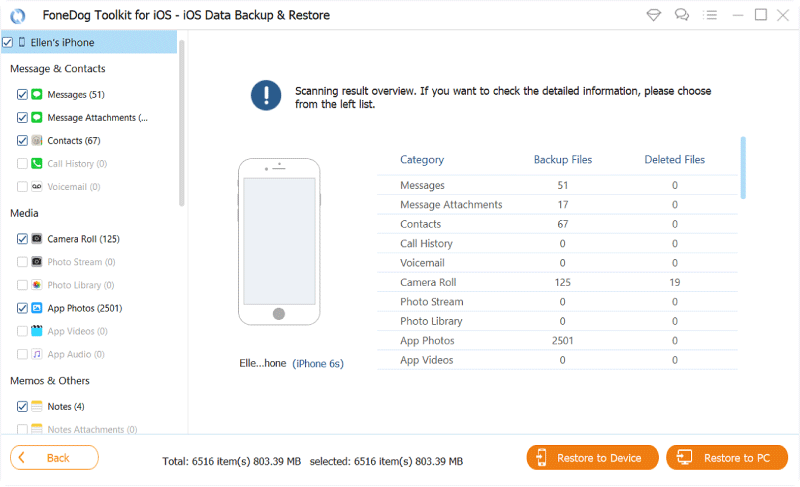
Krok 3. Przywróć WhatsApp do Androida
Po kliknięciu przycisku Wyświetl teraz program rozpocznie skanowanie pliku kopii zapasowej. Następnie po zakończeniu procesu skanowania program pokaże wszystkie dane, które zawierają plik kopii zapasowej. Stamtąd idź dalej i wybierz WhatsApp i załącznik.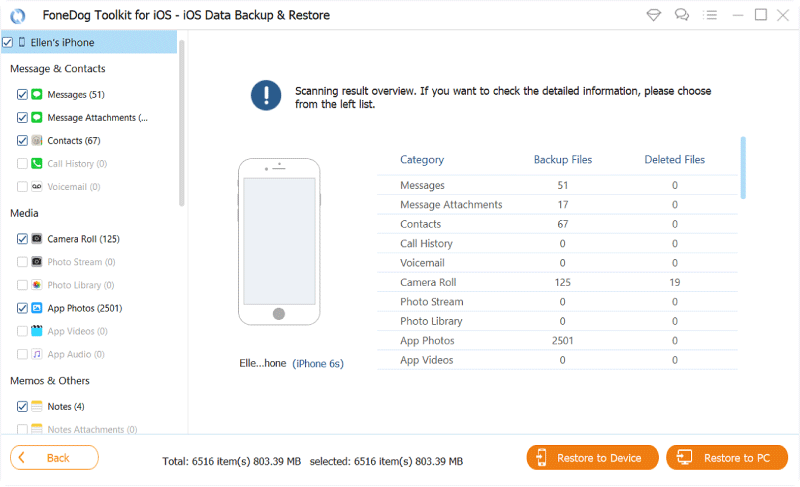
Krok 4. Zakończ proces
A następnie, aby zakończyć proces, kliknij przycisk Przywróć do urządzenia tuż pod ekranem. Następnie rozpocznie się proces przywracania, więc wszystko, co musisz zrobić, to poczekać na zakończenie procesu.
Darmowe pobieranieDarmowe pobieranie
Część 2. Przenieś WhatsApp z iPhone'a na Androida za pomocą kopii zapasowej czatu
WhatsApp polega na tym, że od czasu do czasu automatycznie tworzy kopię zapasową swoich wiadomości na urządzeniu mobilnym. Zależy to od ustawień skonfigurowanych w urządzeniu. Oznacza to również, że możesz przenieść WhatsApp z iPhone'a na Androida, używając tych kopii zapasowych czatu.
Abyś mógł to wykorzystać, oto kroki, które musisz wykonać.
- Krok 1. Na swoim urządzeniu iPhone, uruchom WhatsApp, a następnie zaloguj się na swoje konto.
- Krok 2. Następnie przejdź dalej i przejdź do Ustawień, a następnie dotknij Czaty, a następnie wybierz Kopia zapasowa czatu.
- Krok 3. Następnie idź dalej i dotknij przycisku Utwórz kopię zapasową teraz, aby wykonać kopię zapasową WhatsApp.
- Krok 4. Następnie pobierz i zainstaluj WhatsApp na swoim urządzeniu z Androidem.
- Krok 5. Następnie zaloguj się na swoje konto WhatsApp, którego używałeś na swoim iPhonie. Następnie aplikacja zapyta, czy chcesz przywrócić dane z pliku kopii zapasowej.
- Krok 6: Stąd wszystko, co musisz zrobić, to nacisnąć przycisk Przywróć, aby przywrócić WhatsApp z iPhone'a na urządzenie z Androidem.
Część 3. Przenieś WhatsApp z iPhone'a na Androida za pośrednictwem czatu e-mail
Inny sposób, w jaki możesz przenieś WhatsApp z iPhone'a na Androida to korzystanie z czatu e-mail. A oto przewodnik, którego możesz przestrzegać.
- Krok 1. Na urządzeniu iPhone przejdź dalej i przejdź do ustawień swojego Co słychać a następnie wybierz Ustawienia czatu. Następnie przejdź dalej i wybierz Czat e-mailowy.
- Krok 2. Następnie idź dalej i wybierz historię WhatsApp, którą planujesz przenieść. Następnie na ekranie pojawi się wyskakujące okienko. Stamtąd stuknij w Bez multimediów lub wybierz Dołącz multimedia w zależności od tego, czego potrzebujesz.
- Krok 3. Następnie wprowadź swój adres e-mail, a następnie dotknij przycisku Wyślij.
- Krok 4. Następnie zaloguj się na adres e-mail, którego użyłeś na swoim urządzeniu z Androidem. Możesz także mieć swój stary czat WhatsApp z wiadomości e-mail na urządzeniu z Androidem.
Plusy:
- To łatwy sposób na przeniesienie Co słychać z iPhone'a na Androida.
Wady:
- Istnieją przypadki, w których nie będziesz mógł otworzyć WhatsApp na swoim urządzeniu z Androidem, nawet jeśli już je przesłałeś.
- Przesyłanie czatu wymaga więcej czasu.
- Czasami duże pliki nie będą działać.
- Musisz najpierw pobrać czat na swój e-mail, ponieważ link wygaśnie po miesiącu.
Część 4. Przenieś WhatsApp z iPhone'a na Androida przez Wazzap Migrator
WazzapMigrator to narzędzie, którego możesz użyć, aby przenieść WhatsApp z urządzenia iPhone na urządzenie z systemem Android. To narzędzie obsługuje komputer Mac lub Windows. Abyś mógł użyć tego narzędzia do przesyłania WhatsApp z iPhone'a na Androida za pomocą tej metody, oto krótki przewodnik, który możesz wykonać.
- Krok 1. Pierwszą rzeczą, którą musisz zrobić, to mieć swój plik iTunes uruchomiony na komputerze, a następnie podłącz urządzenie iPhone za pomocą kabla USB.
- Krok 2. Następnie idź dalej i wybierz Podsumowanie, a następnie odznacz opcję Szyfruj lokalną kopię zapasową. Następnie idź dalej i wybierz opcję Utwórz kopię zapasową teraz znajdującą się po prawej stronie ekranu, aby rozpocząć proces.
- Krok 3. Następnie przejdź dalej i przejdź do witryny WazzapMigrator, a następnie wyszukaj iBackup Viewer, a następnie pobierz ją na swój komputer.
- Krok 4. Następnie uruchom oprogramowanie, a następnie wybierz urządzenie iPhone. Następnie idź dalej i kliknij Raw Files z prawej dolnej części menu. Następnie na następnym ekranie idź dalej i wybierz Free View, a następnie poszukaj następujących. „AppDomainGroup-group.net.whatsapp.WhatsApp.shared”.
- Krok 5. Następnie, z prawej strony menu programu, idź dalej i wybierz opcję ChatStorage.sqlite, a następnie kliknij folder wiadomości, aby go otworzyć. Stamtąd idź dalej i wybierz Media, a następnie kliknij przycisk Eksportuj.
- Krok 6. Kiedy już to zrobisz, podłącz urządzenie z Androidem do komputera za pomocą kabla USB. Następnie znajdź przeglądarkę / eksplorator plików na swoim urządzeniu z Androidem. Następnie skonfiguruj komputer z systemem Windows do przeglądania plików. Następnie przejdź dalej i przeciągnij folder multimediów i ChatStorage.sqlite do folderu Pobierz na urządzeniu z Androidem.
- Krok 7. Następnie przejdź dalej i zainstaluj WazzapMigrator na swoim urządzeniu z Androidem. Następnie program będzie mógł skanować, a także wykrywać Twój ChatStorage.sqlite na urządzeniu z Androidem. A kiedy proces skanowania zostanie zakończony, idź dalej i kliknij przycisk Odtwórz.
- Krok 8. Następnie pobierz Google Play i zainstaluj ponownie WhatsApp. Następnie wszystko, co musisz zrobić, to poczekać na postęp, zanim pójdziesz po pomoc.
Plusy:
- Jest wyposażony w zespół techniczny, który będzie w stanie pomóc Ci rozwiązać problem dotyczący przesyłania danych z jednego urządzenia na drugie.
Wady:
- Niektórzy użytkownicy twierdzą, że podczas przenoszenia WhatsApp z iPhone'a na Androida brakuje niektórych wiadomości.
- Nie obsługuje aktualizacji ani tworzenia kopii zapasowych za pomocą Dysku Google.
- Podczas przesyłania danych z iPhone'a na Androida występują inne problemy z danymi.
Kopia zapasowa i przywracanie danych w systemie iOS Jedno kliknięcie, aby wykonać kopię zapasową całego urządzenia iOS na komputerze. Umożliwia podgląd i przywracanie dowolnego elementu z kopii zapasowej na urządzenie. Eksportuj, co chcesz, z kopii zapasowej na komputer. Brak utraty danych na urządzeniach podczas przywracania. Przywracanie iPhone'a nie spowoduje zastąpienia danych Darmowe pobieranie Darmowe pobieranie
Część 5. Wniosek
Jak widać, istnieje wiele sposobów, jak to zrobić przenieś WhatsApp z iPhone'a na Androida urządzenie. Wszystko, co musisz tutaj zrobić, to wybrać, która z powyższych metod najbardziej Ci odpowiada. Lub który z powyższych będzie naprawdę odpowiadał tym, czego potrzebujesz.
Ale jeśli chcesz mieć pewność, że masz zamiar przenieść WhatsApp z iPhone'a na urządzenie z Androidem bez utraty danych lub bez wpływu na dane, które masz na telefonie iPhone lub urządzeniu z Androidem, zalecamy skorzystanie z FoneDog iOS Tworzenie kopii zapasowych i przywracanie danych.
Zostaw komentarz
Komentarz
iOS Data Backup & Restore
Wykonaj kopię zapasową danych na komputerze i selektywnie przywróć dane iOS z kopii zapasowych.
Darmowe pobieranie Darmowe pobieranieGorące artykuły
- Jak wykonać kopię zapasową kontaktów na iCloud
- Co oznacza Przywracanie z kopii zapasowej
- Skuteczne rozwiązania „iPhone nie może przywrócić kopii zapasowej”
- Jak wykonać kopię zapasową wiadomości SMS z telefonu iPhone
- Kopia zapasowa i przywracanie wiadomości SMS na urządzeniu iPhone
- Jak wykonać kopię zapasową wiadomości iPhone'a bez iTunes?
/
CIEKAWYDULL
/
PROSTYTRUDNY
Dziękuję Ci! Oto twoje wybory:
Doskonały
Ocena: 4.7 / 5 (na podstawie 95 oceny)

